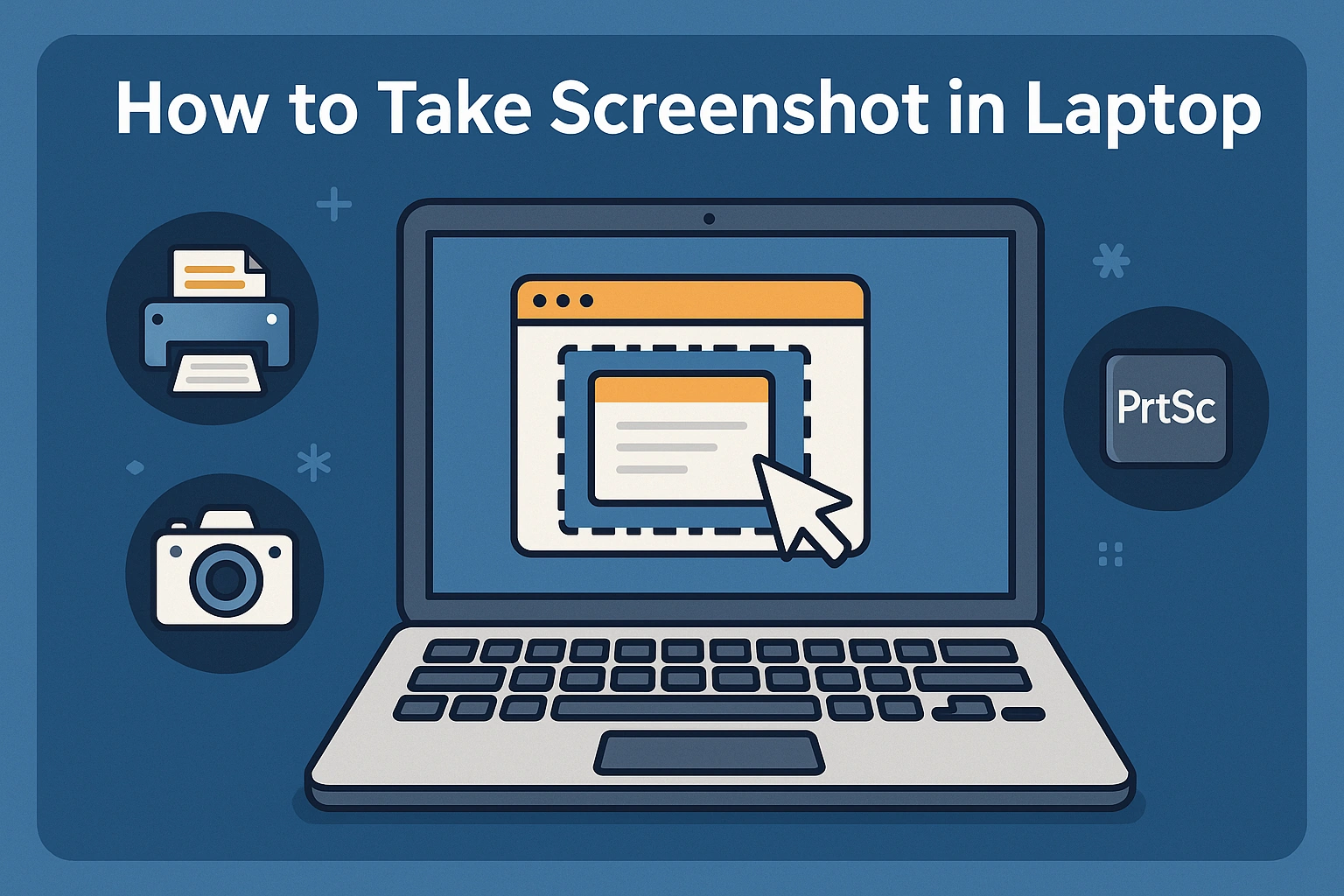आज कल की खबर एक हिंदी भाषा की वेबसाइट है जो स्वास्थ्य, अध्यात्म और जीवनशैली से जुड़ी उपयोगी और रोचक जानकारियाँ पाठकों तक पहुँचाती है। यह वेबसाइट सरल और सहज भाषा में ऐसी जानकारी देती है जो रोज़मर्रा की ज़िंदगी में मददगार साबित होती है।
आज के डिजिटल युग में स्क्रीनशॉट लेना एक बहुत ही उपयोगी सुविधा बन गई है। चाहे आपको कोई जरूरी जानकारी सेव करनी हो, किसी त्रुटि (Error) को दिखाना हो या फिर ऑनलाइन क्लास या मीटिंग से कोई नोट सेव करना हो—स्क्रीनशॉट आपकी मदद करता है। इस लेख में हम विस्तार से बताएंगे कि लैपटॉप में स्क्रीनशॉट (How To Take Screenshot In Laptop) कैसे लिया जाता है।
चाहे आपका लैपटॉप Windows हो या Mac, स्क्रीनशॉट लेने के कई आसान तरीके हैं। Windows 10, 11 या MacOS में स्क्रीनशॉट लेना कुछ ही सेकंड का काम है।
How To Take Screenshot In Laptop – लैपटॉप में स्क्रीनशॉट लेने के तरीके
Windows Laptop में स्क्रीनशॉट लेने के आसान तरीके
| तरीका | विवरण |
|---|---|
| PrtScn (Print Screen) | पूरे स्क्रीन का स्क्रीनशॉट लेता है और Clipboard में सेव करता है। बाद में आप इसे Paint या Word में पेस्ट कर सकते हैं। |
| Windows + PrtScn | पूरा स्क्रीन कैप्चर होता है और यह ऑटोमैटिकली “Pictures > Screenshots” फोल्डर में सेव हो जाता है। |
| Alt + PrtScn | सिर्फ Active Window का स्क्रीनशॉट लेता है। |
| Windows + Shift + S | स्क्रीन का एक भाग चुनकर स्क्रीनशॉट लेने की सुविधा देता है (Snipping Tool के माध्यम से)। |
| Snipping Tool / Snip & Sketch | यह एक Built-in Windows App है जिससे आप फुल स्क्रीन, रेक्टैंगल, विंडो आदि का स्क्रीनशॉट ले सकते हैं। |
Mac Laptop में स्क्रीनशॉट कैसे लें
| तरीका | विवरण |
|---|---|
| Command + Shift + 3 | पूरे स्क्रीन का स्क्रीनशॉट लेता है। |
| Command + Shift + 4 | कर्सर से ड्रैग करके स्क्रीन का कोई भी हिस्सा सेलेक्ट करके स्क्रीनशॉट लिया जा सकता है। |
| Command + Shift + 5 | स्क्रीनशॉट और स्क्रीन रिकॉर्डिंग के लिए कंट्रोल पैनल खोलता है। |
Linux Laptop Me Screenshot Kaise Lein
Linux पर डेस्कटॉप एनवायरमेंट (जैसे Ubuntu, Fedora, Mint, आदि) के आधार पर स्क्रीनशॉट के तरीके थोड़ा अलग हो सकते हैं, लेकिन नीचे सबसे सामान्य तरीके दिए गए हैं:
| तरीका | विवरण |
|---|---|
| PrtScn | पूरा स्क्रीन कैप्चर होता है और डिफ़ॉल्ट “Pictures” फोल्डर में सेव होता है। |
| Alt + PrtScn | सिर्फ Active Window का स्क्रीनशॉट लेता है। |
| Shift + PrtScn | आप स्क्रीन का कोई हिस्सा चुनकर कैप्चर कर सकते हैं। |
| gnome-screenshot (कमांड लाइन) | टर्मिनल में gnome-screenshot टाइप करके स्क्रीनशॉट ले सकते हैं। |
| Shutter | एक पॉपुलर थर्ड-पार्टी टूल जिससे आप एडवांस स्क्रीनशॉट और एडिटिंग कर सकते हैं। |
| Flameshot | एक मॉडर्न और पावरफुल टूल है जिससे कस्टम स्क्रीनशॉट और एडिटिंग संभव है। इसे इंस्टॉल करके GUI से भी इस्तेमाल किया जा सकता है। |
FAQs (How To Take Screenshot In Laptop)
क्या Windows 7 में भी स्क्रीनशॉट लिया जा सकता है?
हाँ, Windows 7 में भी Snipping Tool का उपयोग करके स्क्रीनशॉट लिया जा सकता है।
क्या स्क्रीनशॉट लेने के बाद उसे एडिट कर सकते हैं?
जी हाँ, आप Paint, Snip & Sketch या किसी थर्ड-पार्टी टूल जैसे Lightshot, Greenshot आदि की मदद से स्क्रीनशॉट को एडिट कर सकते हैं।
क्या Linux में Print Screen से स्क्रीनशॉट सेव होता है?
हाँ, ज़्यादातर Linux डेस्कटॉप में PrtScn दबाते ही स्क्रीनशॉट ऑटो सेव हो जाता है।
क्या Linux में Snipping Tool जैसा कोई विकल्प है?
हाँ, Flameshot और Shutter जैसे टूल Snipping Tool जैसे ही हैं और उनसे एडवांस स्क्रीनशॉट लिए जा सकते हैं।
स्क्रीनशॉट कहाँ सेव होते हैं?
-
Windows में: “Pictures > Screenshots” फोल्डर में
-
Mac में: डेस्कटॉप पर
Read More : निर्जला ग्यारस कब है